Вставка документа Word в презентацию - это удобный способ объединить текстовую информацию из документа с графическими элементами презентации. Такой подход позволяет создать качественное и информативное презентационное материал, который будет содержать не только текст, но и дополнительные визуальные элементы.
Многие пользователи задаются вопросом о возможности вставки документа Word в презентацию. Действительно ли это возможно? Ответ - да, можно вставить текст из файла Word в слайды презентации, чтобы создать единое целое и удобное для просмотра и понимания.
Но как же это сделать? В зависимости от используемого программного обеспечения для создания презентаций (например, PowerPoint, Google Slides), процесс вставки документа Word может отличаться. Далее мы рассмотрим некоторые способы вставки текста из файла Word в презентацию.
Как вставить документ Word
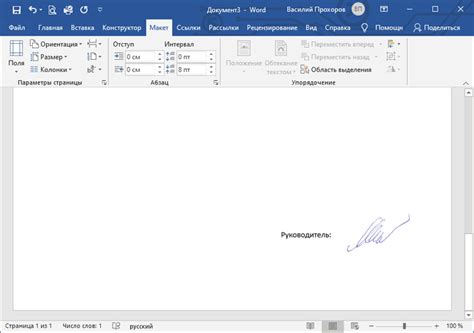
Вставка документа Word в презентацию может быть удобным способом обогатить содержимое слайда. Для этого следуйте инструкциям:
- Откройте презентацию, в которую хотите вставить документ Word.
- Перейдите на слайд, куда будете вставлять документ.
- Выберите вкладку "Вставка" на панели инструментов PowerPoint.
- Нажмите на кнопку "Объект" в разделе "Текст" или "Текстовый файл".
- Выберите "Из файла" и найдите нужный документ Word на компьютере.
- Нажмите "Вставить".
- Документ Word будет вставлен в презентацию.
Теперь вы можете просматривать и редактировать содержимое документа прямо в слайде презентации.
Возможность вставки документа Word в презентацию

Преимущества вставки документа Word:
1. Удобство. Можно вставить целый документ Word, сохраняя форматирование и структуру.
2. Связь с другими документами. Вставленный документ Word может содержать ссылки на другие файлы и документацию.
3. Эффективность. Позволяет избежать дублирования информации и сохранить единство стиля презентации.
Использование данной функции делает презентацию более информативной и удобной для аудитории, обеспечивая легкость восприятия и понимания представляемого материала.
Процесс встраивания файла
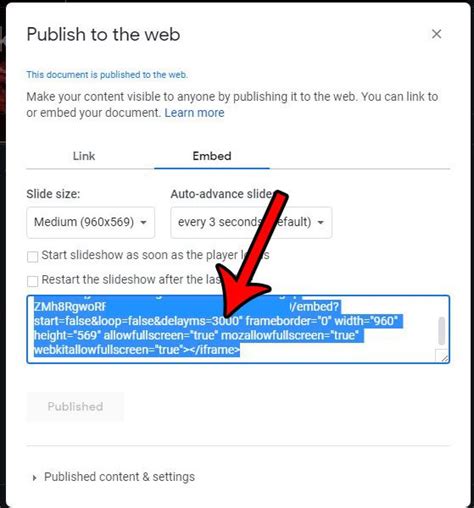
Для встраивания документа Word в презентацию необходимо открыть PowerPoint и выбрать слайд, на который вы хотите вставить файл. Затем следуйте этим шагам:
- Нажмите на вкладку "Вставка" в верхней части окна PowerPoint.
- Выберите "Объект" в разделе "Текст".
- В открывшемся диалоговом окне выберите вкладку "Создать из файла" и нажмите на кнопку "Обзор".
- Найдите и выберите документ Word, который вы хотите встроить в презентацию, и нажмите "Вставить".
- При необходимости выберите параметры отображения в разделе "Отображать как".
- Нажмите "ОК", чтобы завершить процесс встраивания файла.
Теперь ваш документ Word должен быть успешно встроен на выбранный слайд презентации.
Советы по интеграции документа

Для успешной интеграции документа Word в вашу презентацию следуйте следующим советам:
- Перед вставкой документа в презентацию убедитесь, что форматирование и структура документа соответствуют вашим потребностям.
- Используйте функцию "Вставить" в программе PowerPoint для добавления документа Word. Выберите вкладку "Вставка" и далее "Объект".
- При вставке выберите "Из файла", затем укажите путь к файлу документа Word на вашем компьютере.
- Для удобства просмотра и управления документом в презентации, можно изменить размер вставленного объекта и его расположение.
- При необходимости отредактируйте текст документа прямо в презентации, нажав на нем правой кнопкой мыши и выбрав "Редактировать документ".
Плюсы и минусы использования вставки документа Word в презентацию
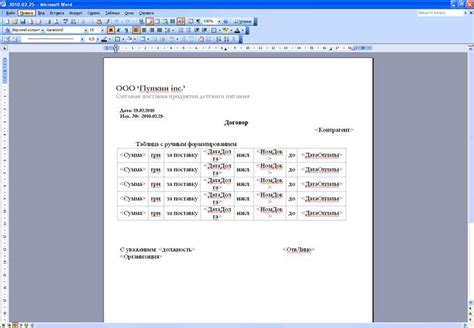
Плюсы:
- Удобство при создании больших объемов текстовой информации в документе Word.
- Можно сохранить форматирование, таблицы, изображения и другие элементы документа.
- Позволяет сохранить единство стиля и дизайна между документами Word и презентацией.
- Обновление содержимого Word-документа автоматически отражается в презентации.
Минусы:
- Размер файла презентации может значительно увеличиться из-за вставленного документа Word.
- Могут возникнуть проблемы с отображением и форматированием текста при открытии презентации на другом компьютере без установленного Word.
- Не всегда возможно достичь точной адаптации текста из документа Word под дизайн слайдов презентации.
- Повышенный риск изменения содержимого Word-документа, что может повлиять на презентацию.
Вопрос-ответ

Можно ли вставить документ Word в презентацию?
Да, это возможно. В программе PowerPoint есть функция вставки объектов, которая позволяет вставить текстовый документ Word в слайд презентации.
Каким образом можно вставить документ Word в презентацию?
Для вставки документа Word в презентацию необходимо открыть PowerPoint, выбрать слайд, на который хотите вставить документ, затем нажать на вкладку "Вставка" и выбрать "Объект". В открывшемся окне выберите "Из файла" и укажите путь к файлу Word.
Как будет выглядеть вставленный документ Word в презентации?
Вставленный документ Word будет отображаться на слайде презентации в виде иконки, которую можно кликнуть для открытия и просмотра содержимого текстового документа.
Какие преимущества есть у вставки документа Word в презентацию?
Вставка документа Word в презентацию может упростить работу с текстовыми материалами, позволяя представить содержание документа прямо внутри презентации без необходимости переключения между разными приложениями.



